3D模型
- 3D模型
- SU模型
- 材质
- 贴图
- CAD图纸
- 灵感图
- 全球案例
- 效果图
- 方案文本
- PS免抠
3D模型
SU模型
材质
贴图
CAD图纸
灵感图
全球案例
效果图
方案文本
PS免抠
猜你想搜
最近搜索
热门搜索
在线抠图吧,完毕后把抠的图,放到新的背景上就行。
如果要下载软件制作,最好是PS图像处理软件,但没学过的话,很难操作。
1.双击图层,将图层重命名。
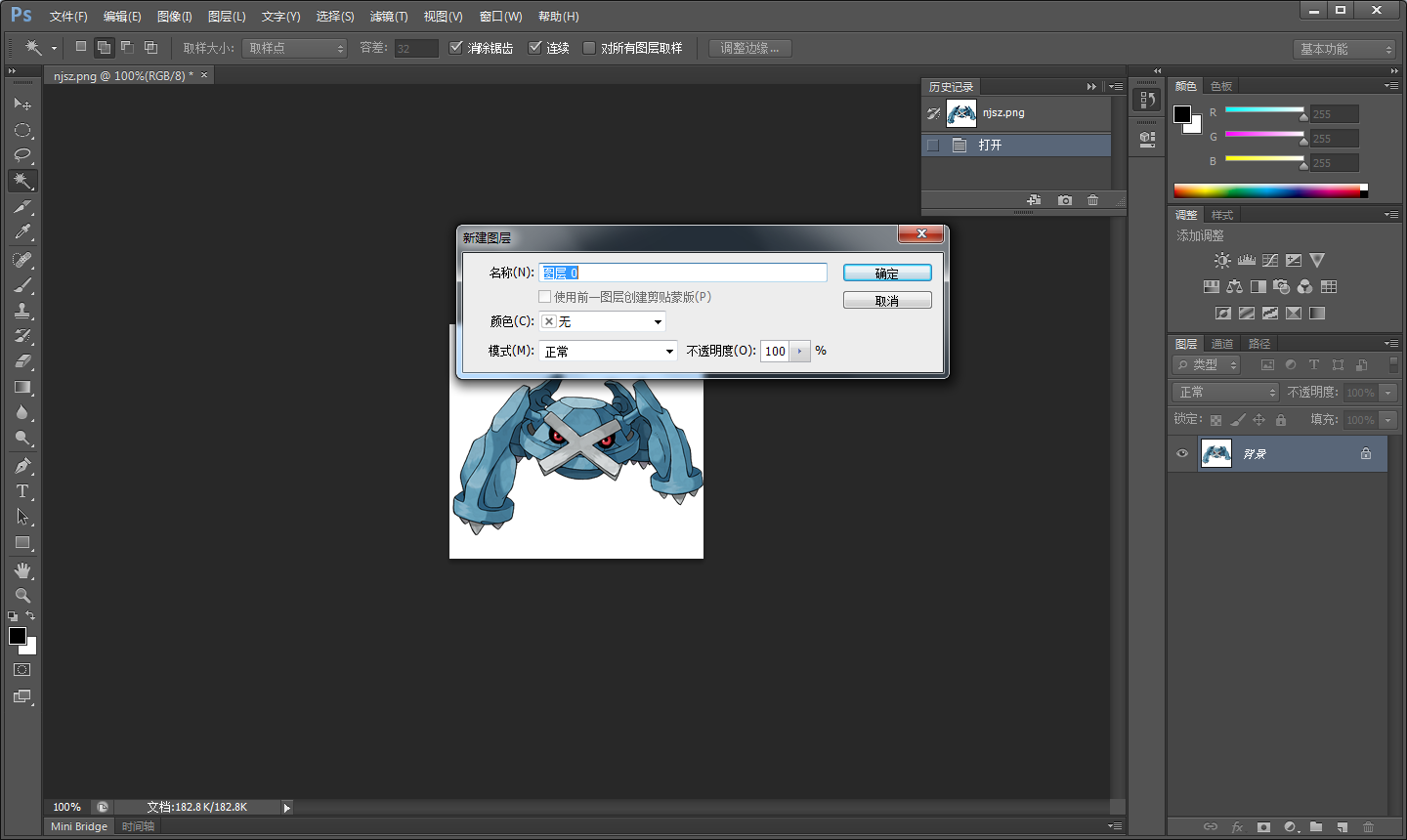
2.用魔棒工具选择背景,按delete键删除背景。
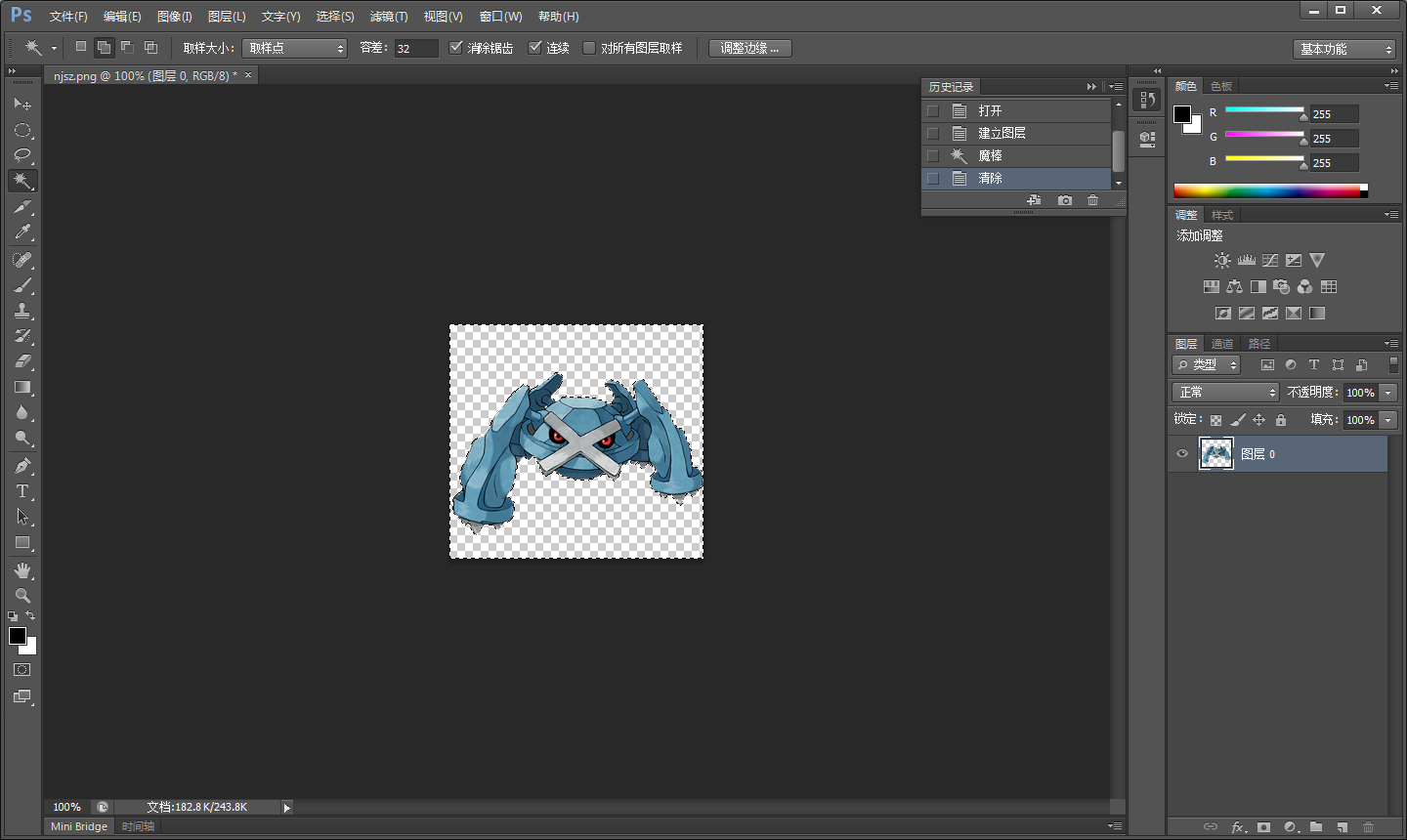
3.点击文件-置入,选择要置入的背景图片。
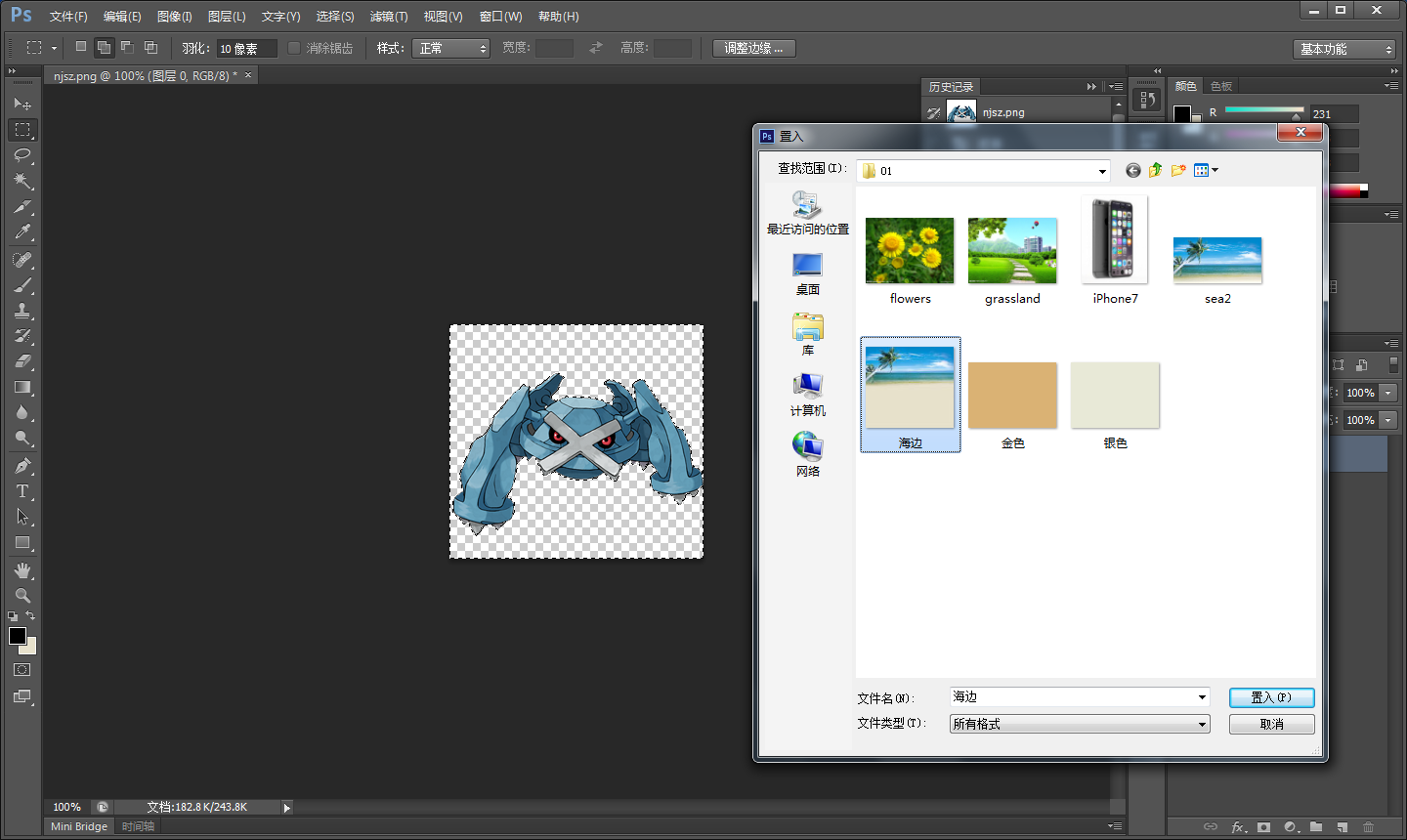
4.点击置入。
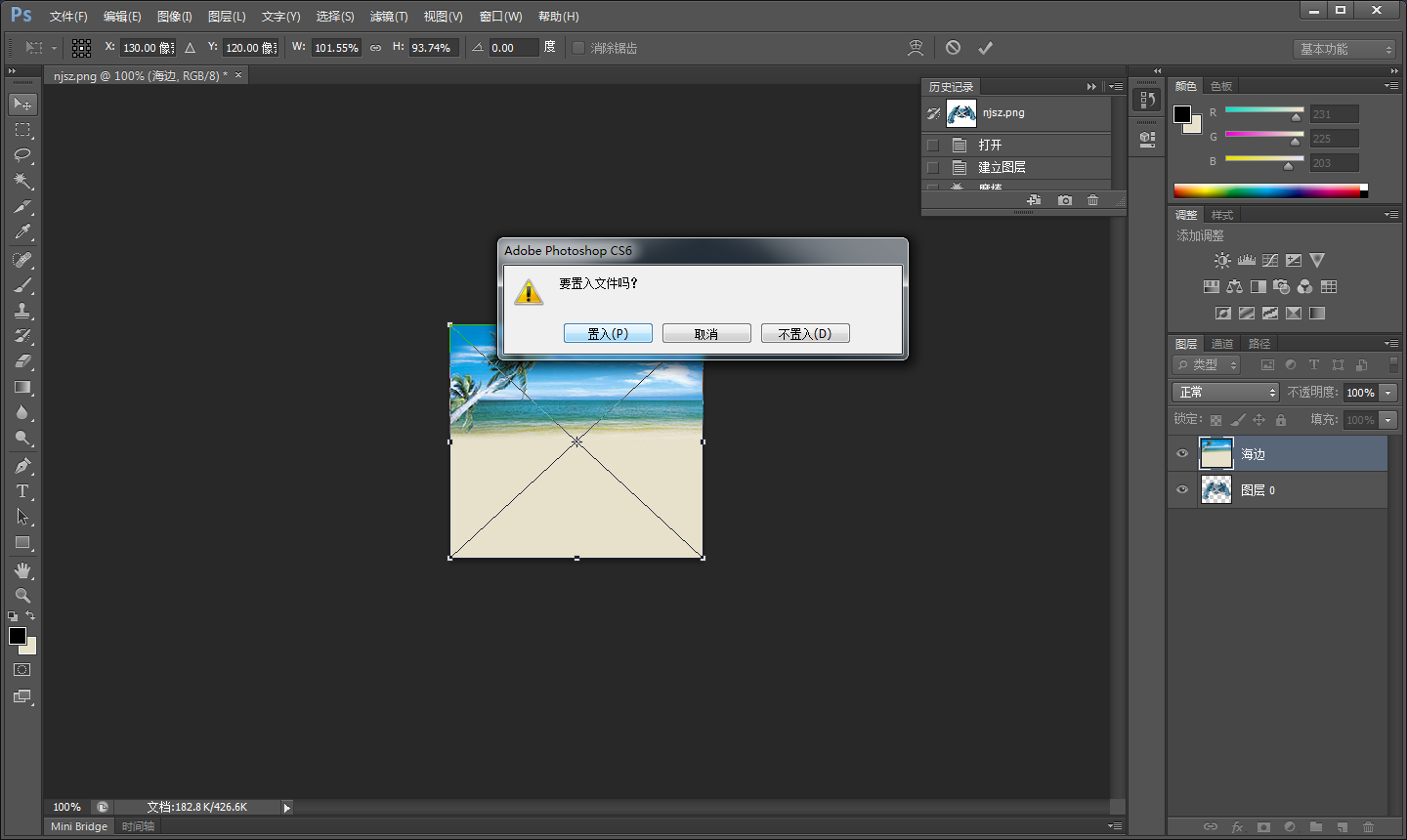
5.将图层上下对调。
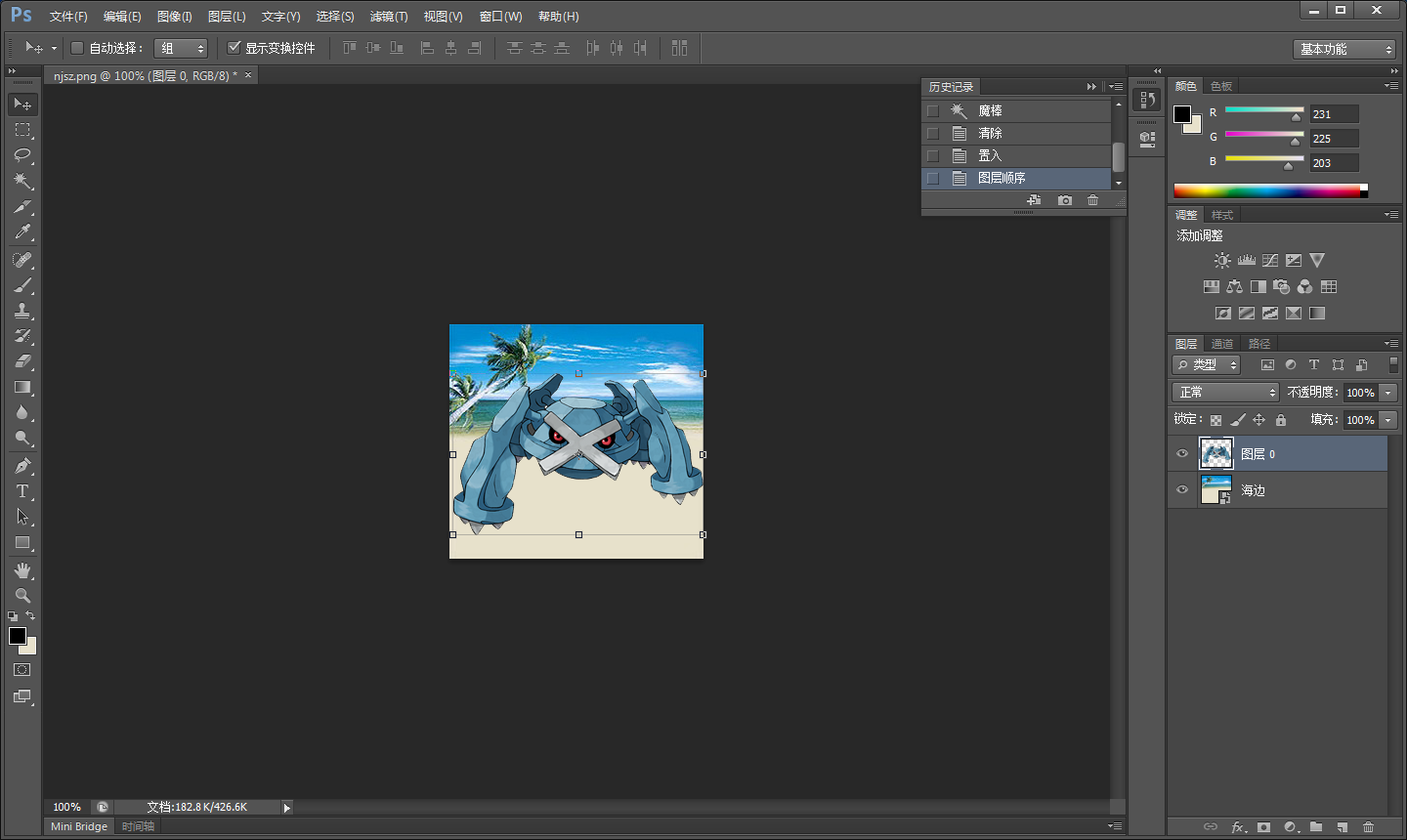
需要先将图片抠取下来,然后再更换背景图片。
1、将需要换背景的图片拖入PS中,然后将需要换背景的区域抠取出来,右击被选中的区域,在展开的菜单中点击“选择反向”按钮:
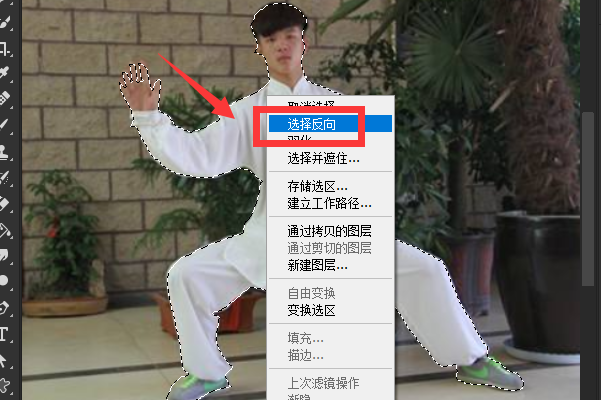
2、按下键盘上的“del”键将除了被选中以外的区域删除,然后同时按住“ctrl”键和“d”键取消虚线的显示:

3、将背景图片拖入PS同一窗口中并按下回车键,然后将背景图片的图层拖到原来图片图层的下方:
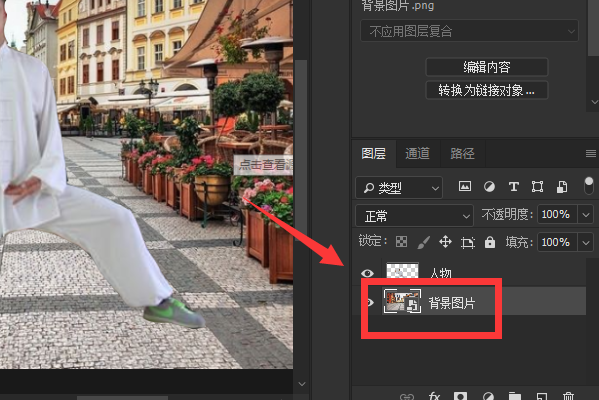
4、这时被抠取的图片背景图片就被更换了,同时按住键盘上的“ctrl”键和“t”键可以对抠下来的图片进行大小变换、旋转等操作:
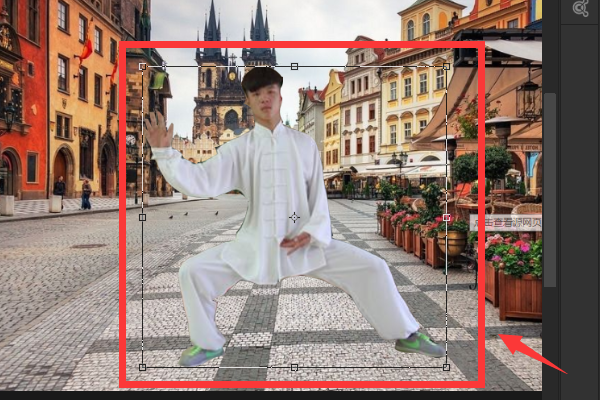
在Photoshop中怎样给图片换背景图片,下面通过一个案例详细讲解!!!
把人像放到其他照片中,这种效果通过强大PS就可以完成,下面就和您详细讲解一下如何使用PS把人像放到其他照片里,以下面这两张图为例。


第一步、打开PS软件、ctrl+o将图片拖到PS操作面板当中去。

第二步、选择人像照片,ctrl+j复制图层
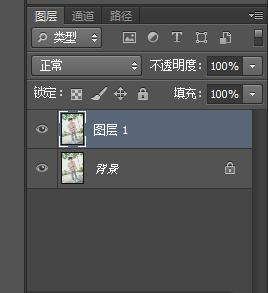
第三步、快捷键w,使用快速选择工具将人像部分,框选出来
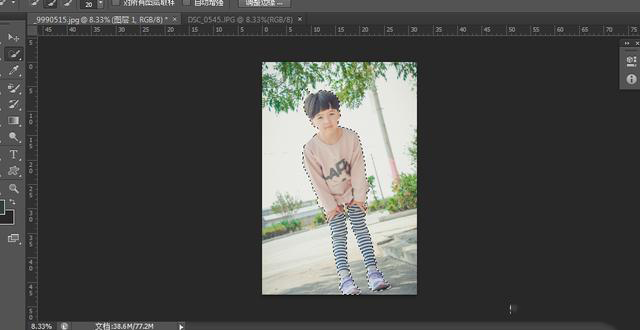
第四步、ctrl+j复制选区,将选中的人像区域新建一个图层并复制选区内容。
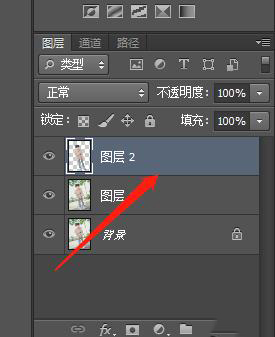
第五步,移动图层,即复制好的图层移动到新的图片当中去,快捷键v
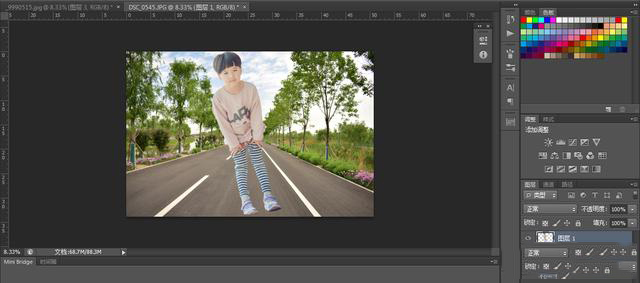
第六步、使用快捷键ctrl+t自由变换来调整图层大小和方向,调整人像大小并旋转至合适角度按回车键即可,在调整大小的过程中为了图层比例不受影响可以在按住shift键的同时拖动控制点。以确保画面比例看起来更自然。
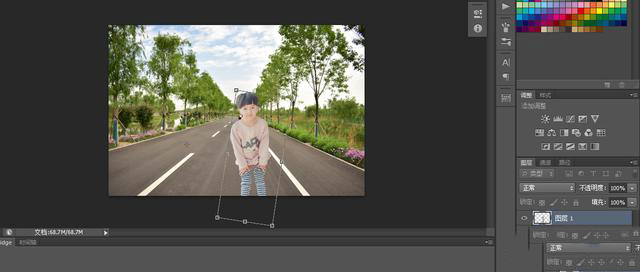
第七步、合并图层,快捷键ctrl+e,将人像图层和背景图片合并为一层。
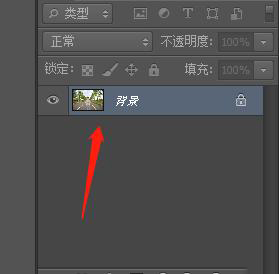
第八步、图片导出,这是最后一步,也是最关键的一步,图片另存为,快捷键ctrl+shift+s,选择照片输出的存放位置,注意图片的格式,点击保存即可。
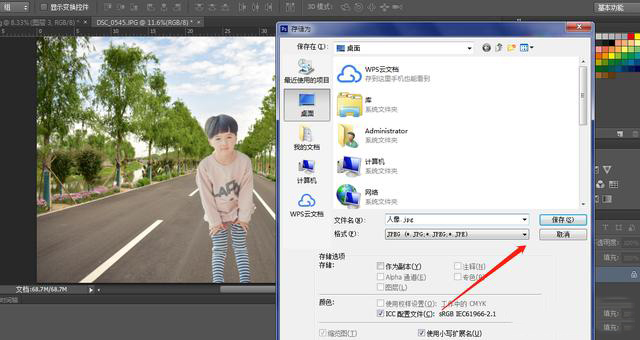
最终的效果就完成了。

来源:设计师七彩虹